วันนี้ฉันบังเอิญพบอัญมณีที่ซ่อนอยู่ใน Windows 10 การตั้งค่ารีจิสทรีที่เปิดใช้งานแถบงานที่มีความโปร่งใสสูง มันคือค่ารีจิสตรีของ UseOLEDTaskbarTransparency ที่ทำสิ่งมหัศจรรย์
เพิ่มระดับความโปร่งใสของแถบงาน
1. คลิกเริ่มพิมพ์ Regedit.exe แล้วไปที่:
HKEY_LOCAL_MACHINE \ SOFTWARE \ Microsoft \ Windows \ CurrentVersion \ Explorer \ ขั้นสูง
2. สร้างค่า DWORD (32 บิต) ใหม่ชื่อ UseOLEDTaskbarTransparency
3. ดับเบิลคลิกที่ UseOLEDTaskbarTransparency และตั้งค่าข้อมูลเป็น 1
4. ออกจาก Registry Editor
5. คลิกขวาที่เดสก์ท็อปคลิกตั้งค่าส่วนบุคคล
6. คลิกสีและเปิดใช้งานตัวเลือกทั้งสาม:

เลือกสีที่ถูกเน้นโดยอัตโนมัติจากพื้นหลังของฉัน
แสดงสีบนเริ่มแถบงานศูนย์ปฏิบัติการและแถบชื่อเรื่อง
ทำให้เริ่มต้นแถบงานและศูนย์ปฏิบัติการโปร่งใส
หมายเหตุ: หากพวกเขาเปิดใช้งานอยู่แล้วให้ปิดการตั้งค่าหนึ่งในสามอย่างจากนั้น สลับเป็นเปิดอีก ครั้ง สิ่งนี้ทำเพื่อใช้การแก้ไขรีจิสทรีข้างต้นโดยไม่ต้องรีสตาร์ทเชลล์
ดาวน์โหลด ไฟล์รีจิสทรีสำหรับการตั้งค่านี้ - W10-OLED-Taskbar-Transparency.zip
เปิดใช้งานโหมดแถบงานความโปร่งใสสูง (OLED) นี่คือภาพหน้าจอบางส่วนก่อนและหลังใช้การตั้งค่ารีจิสทรี:
พื้นหลังเป็นวอลล์เปเปอร์ธีม Beauty of Britain ที่ น่ารัก
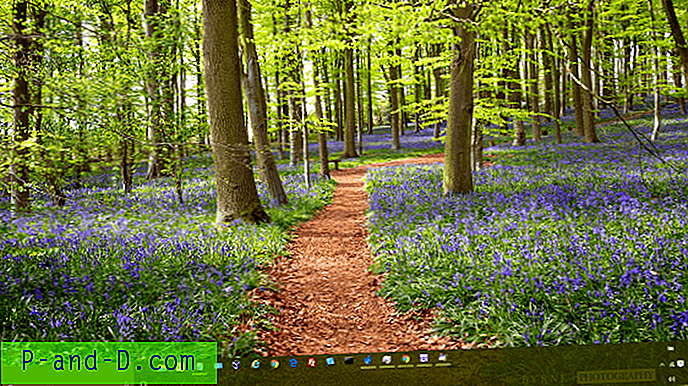
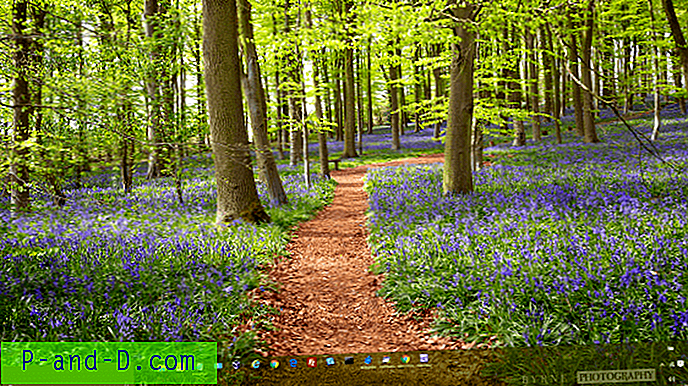
นัดใกล้ชิด


แม้ว่าการแก้ไขรีจิสทรีนี้จะไม่ได้ความโปร่งใสของทาสก์บาร์ 100% แต่ก็ยังเป็นสิ่งที่ผู้ใช้ส่วนใหญ่ต้องการอย่างแน่นอน นี่คือการทดสอบครั้งแรกใน 10586.104 และทำงานได้ดีในการสร้างในภายหลัง





![[Windows 10] ข้อผิดพลาด“ ชื่อผู้ใช้หรือรหัสผ่านไม่ถูกต้อง” ทุกครั้งที่รีสตาร์ท](http://p-and-d.com/img/microsoft/238/username.jpg)